php小编苹果为大家带来了关于剪映windows版关键帧的使用教程。在视频剪辑过程中,关键帧是非常重要的功能,可以实现画面的动态变化和特效效果。想要制作出更加生动有趣的视频,掌握关键帧的使用技巧至关重要。接下来,我们将详细介绍剪映windows版如何使用关键帧功能,让您轻松实现视频编辑的创意想法。
一、电脑版关键帧在哪个位置?
1、点击时间线需要添加关键帧的视频,将帧头放置需要添加关键帧的位置:
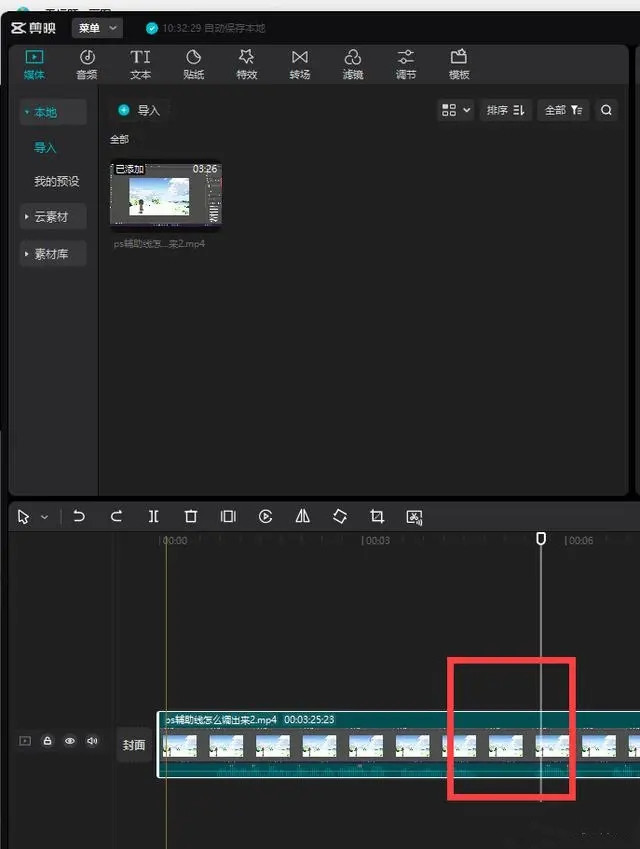
2、来到右侧,通常不需要手动选择,会默认在画面面板,第一个基础选项卡,每一项,比如果缩放、位置、旋转等地方,最后方有一个菱形图标,点击即可添加关键帧:
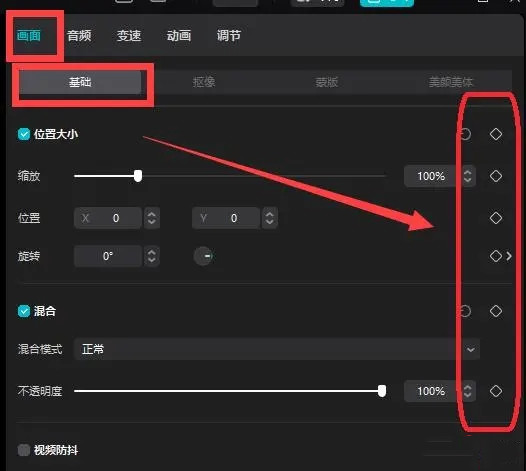
3、点击即可在刚才帧头所在位置完成关键帧的添加。
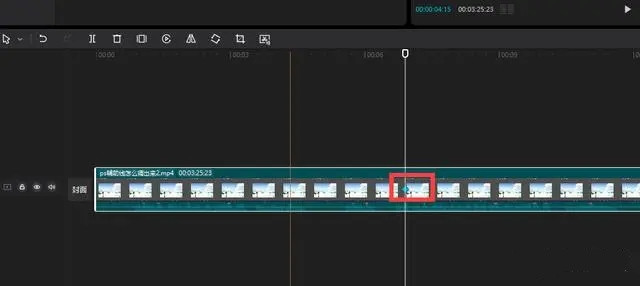
二、如果没有画面面板怎么找到关键帧?
如果没有右侧的画面面板怎么调出呢?
1、点击剪映左上角的菜单,下拉里可以看到布局模式,点击:
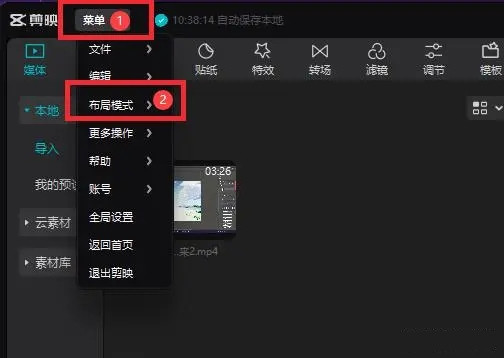
2、布局模式子菜单,点击默认布局,即可看到默认布局模式:
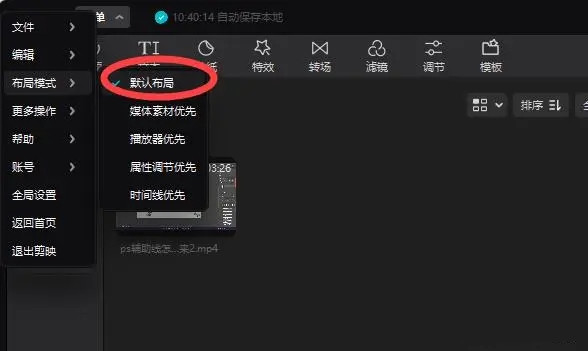
3、默认布局模式,右侧第一个就是画面面板,我们可以在这里添加关键帧了。
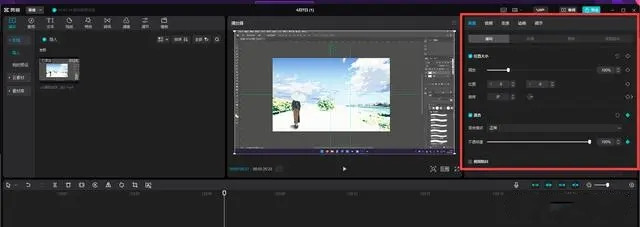
以上就是剪映的关键帧在哪?剪映Windows版关键帧使用教程的详细内容,更多请关注php中文网其它相关文章!

Copyright 2014-2025 https://www.php.cn/ All Rights Reserved | php.cn | 湘ICP备2023035733号